Как редактировать html файл
Для того чтобы понять как как редактировать HTML код страниц, советую Вам от начала до конца прочитать этот пост, чтобы принимать какие-то решения по редактированию кодов. До того как начать редактировать, изменять какой либо код, настоятельно Вам рекомендую сделать резервные копии ваших файлов, если вдруг вы что то лишнее затронете Ваш блог может перестать правильно функционировать.
После того как поменяли тему блога (может кто то и не менял, оставил стандартную), убираем не нужные пока нам вещи. Если вы установили такую же тему как у меня, то вам будет гораздо проще и быстрее во всем разобраться.
Как редактировать HTML код!
Посмотрите на картинке, как вообще устроен блог и что за что отвечает.
Далее Вам это пригодится:
Я предлагаю отредактировать вот эти элементы для начала:
Начнем с заголовка. Заголовок должен, конечно, соответствовать выбранной тематики блога. У меня тематика связана с созданием, продвижением и заработке на блоге. Заходим в админ-панель, далее внешний вид-настроить. Открылась окно с настройками, меняем заголовок и краткое описание блога. Вот как то так: ( Razvitie. Создание и продвижение блога. ) В этом же окне есть пункт «Статическая главная страница» я её оставил без изменений, если при входе на сайт, вы хотите чтобы всегда открывалась какая то определенная страница, то создайте ее и выберите статистическая. Не забудьте сохранить и активировать.
Теперь настраиваем сайдбар, убираем колонки ( форму поиска, последние записи, последние комментарии, архивы, управление ). Для этого заходим в панель управления — внешний вид — виджеты.
Таким образом, убираем с блога разные виджеты. Когда необходимо будет восстановить обратно их, нужно просто перетащить нужные вам из соседнего меню слева.
Так форму даты пока не будем трогать, а вот тестовую страницу удалим. Заходим в панель управления, далее кликаем на меню страницы, ставим галочку и перемещаем в корзину. Штуки, которые снизу поста мы тоже можем оставить, это кнопки навигации – они пока не активны т.к. у нас всего одна запись.
Так вот смотрите, под записью есть 2 кнопки «Подробнее и 1 комментарий», я хочу слово подробнее изменить на «читать далее». Это очень просто сделать. Запустите свою FileZille и установите соединение со своим блогом. Дальше значит, открываем по очереди (domains, ваш блог, wp-content, themes и выберайте вашу тему).
Находим файл “ index.ph” и перетащите его на свой рабочий стол. Чтобы открыть его, вам понадобиться любой блокнот ( notepad++ или akelpad ). Открываем его и находим строку
Теперь просто заменяем слово «подробнее» на своё, я пишу «читать далее». Не забудьте сохранить изменения, и переносим его обратно, откуда взяли. Теперь обновите блог и посмотрите что получилось. Также в файлах (page.php, singlе.php, archive.php) это же слово надо изменить. Делайте это осторожно, не задевая другие составляющие кода.
Вообще редактировать HTML код страниц не сложно, главное понять как устроен код. Есть специальные курсы по изучению HTML и СSS языка, с их помощью узнаете как редактировать HTML на профессиональном уровне. Изучите хотя бы бесплатные курсы чтобы знать как редактировать код страниц своего сайта. В интернете масса бесплатных курсов.
Далее отредактируем файл “single.php”.
Также в программе FZ находим этот файл в той же папке, и переносим его на рабочий стол.
Открываем файл и смотрим, что мы можем изменить. Формат даты можно установить как вам угодно. Для этого в файле ‘’single.php” изменяем вот эти сочетания (y.d.m – d/m/y – D-m-Y и т.д.) Сохранитесь, обновите и смотрите что получается!
Из той же папке найдите и перетащите на рабочий стол файл
В нем мы заменим фразу «Leave a Reply» на «Оставьте и вы свой комментарий!»
И исправим на русский язык слово “comments’’. А вообще в принципе это слово можете и удалить, оно и так понятно, что это страница с комментариями.
Смотрим что получилось!
Ещё один момент по редактированию файла “archive.php”.
Забыл еще кое-что. Откройте свою запись, и там видно под словом «комментарии» есть надпись («2 комментария к «привет мир!»). Предлагаю написать («2 комментария к записи «привет мир!»). Откройте файл “comments.php” найдите нужную строку и вставьте свое слово.
Открываем запись и смотрим что у нас еще и здесь маленькое неправильно оформлены записи комментариев:
Чтобы её убрать, откройте файл “singl.php” и удалите вот эту строку:
Теперь удаляем стандартную первую запись, точно также как и страницу (панель управления – записи – запись «Привет мир!» перемещаем в корзину). После удаления у меня появилась надпись «К сожалению, по вашему запросу ни чего не найдено», возможно, у вас она тоже появилась! Все зависит от вашего шаблона. Комментарий тоже удалите, чтобы у Вас ни чего не осталось.
Полезные сочетания клавиш, если вдруг кто не знает:
(ctrl+A – выделить все, ctrl+Z – удалить, ctrl+X – вырезать, ctrl+C – копировать, ctrl+V – вставить). Сочетания клавиш в браузере и программе “notepad++:
(ctrl+u – открыть исходный код страницы, ctrl+f – открыть поиск файлов).
С помощью этих сочетаний Ваша работа намного будет приятнее :)
Думаю, что у Вас все получилось! На этом я заканчиваю данный урок, получилось много информации, делайте все внимательно – ради Вашего блога. Изучайте основы HTML чтобы узнать самим как редактировать HTML код страниц своего сайта.
Исследовать и редактировать HTML-код страницы можно в панели HTML.
Навигация по HTML-коду
Вверху панели HTML находится панель инструментов, состоящая из навигационной цепочки и поля поиска.
Навигационная цепочка для HTML-кода
Она показывает полную иерархию элементов содержащей выбранный элемент ветви документа:

Нажатие и удержание левой кнопки мыши на одном из элементов навигационной панели вызывает меню, позволяющее выбрать какой-либо из соседних элементов. Кнопки со стрелками на левом и правом концах панели цепочки прокручивают цепочку, если она длиннее доступного пространства.
С версии Firefox 34, при наведении указателя мыши на элемент навигационной цепочки соответствующий элемент подсвечивается на странице.
Поле поиска
Щёлкните в поле поиска, чтобы его раскрыть, потом введите, что вы ищете. Вы увидите подсказку с результатами поиска.

Нажмите «Enter». Будет выбран первый элемент этого типа на странице, а повторное нажатие «Enter» найдёт следующий.
Начиная с Firefox 40, можно искать по атрибутам class или id без учёта формата селекторов CSS, так что для поиска соответствующего элемента достаточно ввести просто myId .
Дерево HTML
Остальная часть панели показывает HTML-код страницы в виде дерева. Прямо слева от каждого узла есть стрелочка, нажатие на которую раскрывает узел. Если при нажатии на стрелочку удерживать кнопку Alt, раскрываются и узел, и все его потомки.

Наведение указателя мыши на узел в дереве подсвечивает соответствующий элемент на странице.
Узлы, скрытые с помощью display:none, показываются бледнее (как и совсем не отображаемые узлы, например <head>).
::before и ::after
Начиная с Firefox 35, можно исследовать псевдо-элементы, добавленные с помощью ::before и ::after :
Контекстное меню элемента
Некоторые частые операции с узлом можно выполнять с помощью контекстного меню. Чтобы открыть это меню, щёлкните правой кнопкой по желаемому элементу:

Меню содержит следующие пункты:
HTML (Hypertext Markup Language) – язык гипертекстовой разметки. Именно он предоставляет возможность видеть страницы различных сайтов так, как мы их видим. Все картинки, текст, цвета, ссылки, различные кнопочки описываются языком html. Файлы с расширением html открываются через интернет - браузер, который, в свою очередь, интерпретирует его и выдает страницу. Сам язык представляет собой команды - теги, заключенные в треугольные скобки . Если немного отредактировать эти теги в какую-либо сторону, внешний вид страницы сразу же изменится. Для изменения html-файлов существует множество различных редакторов. Одним из самых популярных является «Notepad++» - он позволяет подсвечивать код, визуально отделяя его от содержимого контента. Как же отредактировать html-файл?

- Как отредактировать html
- Как изменить html-код сайта
- Как отредактировать сайт
- Персональный компьютер, программы "Notepad++" либо "Блокнот".
Прежде всего, нужно открыть html-файл для редактирования. Для этого щелкните на нём правой кнопкой мыши и выберите пункт «Открыть с помощью». В появившемся списке щелкнете на «Notepad++». Если нужной программы не оказалось в списке, нажмите на «Выбрать программу» и найдите ее.
После выбора в окне программы откроется содержимое html-файла. Как правило, документ в формате html имеет основные теги. И выглядит так:
Тут заголовок страницы
Далее основной контент страницы:
Можно менять содержимое страницы и заголовок. Можно добавить картинку или видео-файл. Можно оформить текст по своему вкусу. Например:
Я умею редактировать html
Мы редактируем html
Внесите изменения в html-файл и обязательно сохраните его.
Запустите двойным кликом мыши или клавишей Enter файл с html. Он должен открыться в браузере, и вы тут же увидите результат работы. Можно менять содержимое html-файла и обновлять страничку клавишей F5 или нажав на соответствующую кнопку браузера.
Если вы желаете следить за своими сотрудниками, но при этом не хотите идти по нескольким.
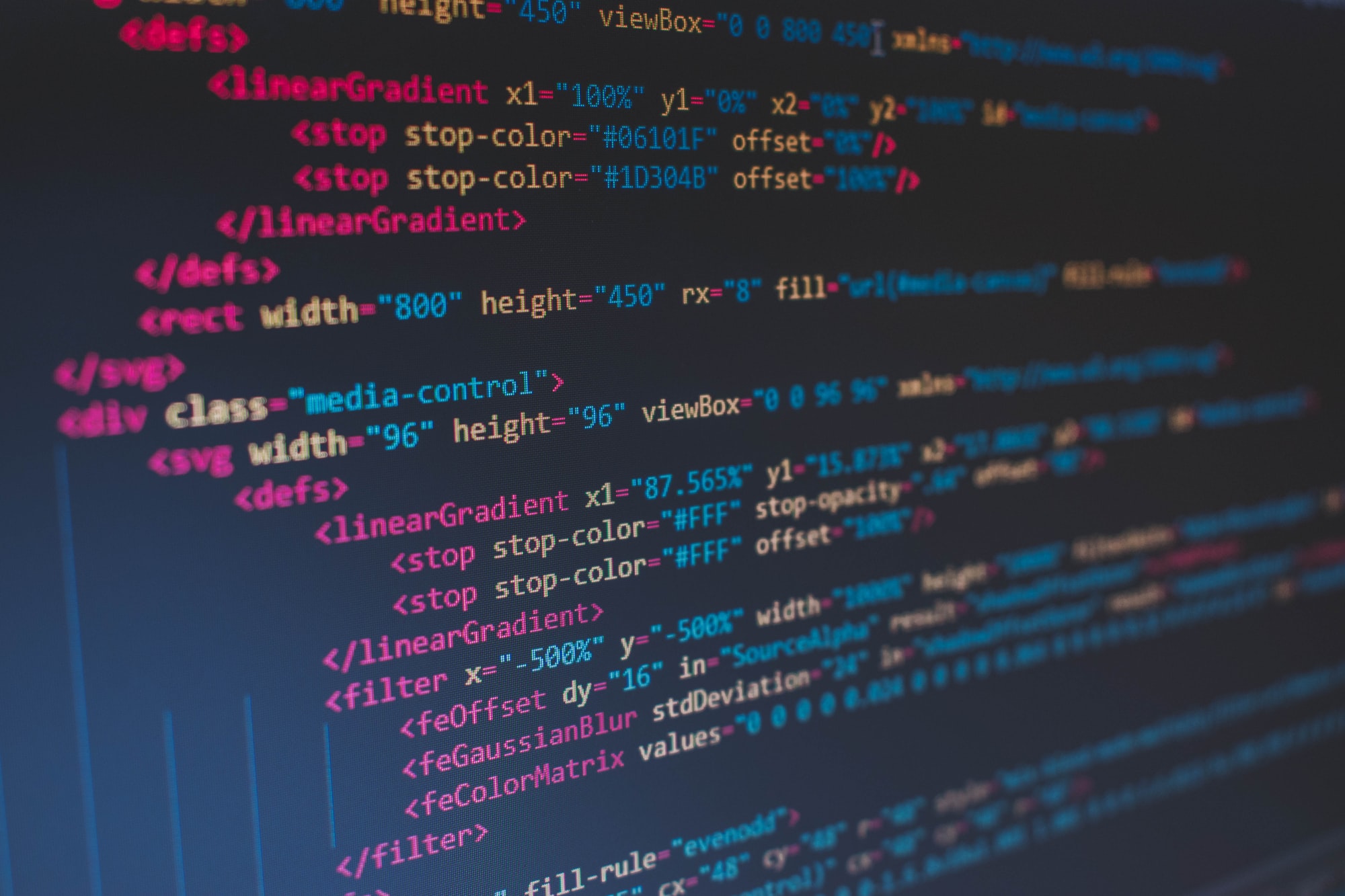
Рассматриваем лучшие приложения для работы с HTML-разметкой. Узнаем, чем пользуется верстальщик с глубокими познаниями в разработке, а чем пользуется тот, кто совсем не разбирается в программировании.
Что такое HTML-редактор?
HTML-редактор – это программа, в которой пишут «основание» для сайтов. Технически эту роль может выполнять любой текстовый редактор, даже «Блокнот». Но лучше доверить эту задачу приложению, специально созданному для работы с кодом.
Обычно в таких программах есть подсветка синтаксиса (отдельных элементов разметки), автоматическая проверка на ошибки и опечатки, да и в целом интерфейс спроектирован таким образом, чтобы в нем было удобнее работать именно с сайтами.
HTML-редакторы не так функциональны, как полноценные среды разработки, но они подходят как для новичков, так и для профессионалов, не желающих заниматься версткой страниц в громоздких приложениях.
Иногда такие программы называют HTML-компиляторами, хотя по факту в них никакой код не компилируется. HTML – это не язык программирования, а язык разметки, не требующий компиляции как таковой. Тем не менее пользователи иногда так говорят, и я не буду им противиться.
Типы редакторов
Есть два основных типа:
- Текстовый. Классический вариант для тех, кто знаком с HTML-разметкой, знает теги, CSS-классы, умеет работать с контентом внутри страницы и понимает, как его оформлять. Эти навыки необходимы, так как в редакторе разработчик должен работать вручную, прописывая свойства с помощью текстовых параметров.
- Визуальный. Решение для тех, кто не понимает, что представляет собой HTML и как оформлять страницы с помощью текста. Обычно содержит в себе блоки, напоминающие конструктор. Перемещая их, пользователь может «собрать» полноценный сайт, не написав и строчки кода.
Еще есть среды для разработки. Это программы, созданные для профессиональных разработчиков и содержащие в себе весь спектр инструментов, необходимых для создания сайта или приложения с нуля. В этой статье я не буду их затрагивать.
Полезные характеристики HTML-редакторов
При выборе текстовых и визуальных HTML-компиляторов стоит обратить внимание на наличие базовых функций:
- Подсветка синтаксиса. Программа должна подсвечивать ключевые элементы разметки разными цветами. Визуальная градация данных упрощает разработку. Так легче контролировать написанный текст и искать информацию на страницах.
- Автозавершение кода. Приложение для работы с HTML должно уметь автоматически закрывать теги, подставлять уже использованные ранее элементы разметки и самостоятельно дописывать прочие части кода там, где они логически подходят.
- Проверка на наличие ошибок. HTML-компилятор не обязан проверять качество написанного JavaScript- или Python-кода, но обязан показывать ошибки и опечатки, допущенные в HTML-разметке (и желательно в CSS тоже).
- Поиск. По коду часто приходится перемещаться, а кода может быть много. Удобно, когда есть поиск. Еще удобнее, когда есть функция «Найти и заменить», позволяющая разыскать сразу несколько элементов в разметке и поменять их.
Текстовые редакторы
Сперва рассмотрим HTML-редакторы для разработчиков. Для тех, кто понимает структуру страницы и может, используя HTML, разместить контент на сайте. Такие приложения дают больше свободы верстальщикам. Ведь благодаря возможностям разметки они получают полный контроль над информацией на ресурсе и его визуальной составляющей.
Атом появился в 2014 году и резко набрал популярность среди разработчиков всех сортов. Он бесплатный, с открытым исходным кодом. Его созданием занималась команда GitHub – главного хранилища кода в интернете. За поддержку и развитие проекта отвечает сообщество независимых программистов, продвигающих opensource-проекты.

Atom построен на базе фреймворка Electron, что делает его универсальным приложением для всех платформ сразу, то есть для Windows, macOS и Linux. Также это дает возможность расширять возможности редактора, используя JavaScript. Разработчики могут менять функциональную составляющую Atom и внешний вид приложения, адаптируя его под свои нужды (используемый язык программирования, проект, над которым работает пользователь и т.п.). Поэтому многие разработчики по праву считают его лучшим HTML-редактором.
Из интересных фишек стоит отметить множественные курсоры для редактирования одновременно нескольких строк кода и функцию Teletype для совместной работы нескольких программистов в одном пространстве.
VS Code
Еще один бесплатный редактор HTML-разметки на базе Electron. Это разработка Microsoft с огромным набором плагинов. С помощью расширений можно добавить в него массу дополнительных функций:
- Автозаполнение кода на разных языках программирования.
- Автоматический поиск ошибок и их исправление.
- Визуальное улучшение кода с помощью ESLint или Prettier.
- Отдельные расширения для поиска специфичных ошибок, которые не может найти редактор по умолчанию.
- Плагин Live Server для предпросмотра веб-приложений и сайтов в реальном времени.
Также в VS Code встроен клиент Git, позволяющий загружать проект в GitHub прямо из компилятора, не используя для этого отдельный терминал. А еще система IntelliSense, помогающая дополнять код за счет уже использованных функций, классов и кусков разметки.
В отличие от Atom, детище Microsoft работает заметно быстрее. Разработчики массово переходят на VS Code из-за разницы в производительности.
Sublime Text
HTML-компилятор из Австралии, распространяющийся по условно-бесплатной модели. То есть сам редактор в базовом виде можно загрузить и использовать бесплатно, но чтобы получить весь набор доступных в нем функций, придется раскошелиться.
Sublime Text сочетает в себе лучшее из двух миров (из Open Source и мира проприетарного ПО). За счет платных лицензий и грамотной монетизации у разработчиков программы остается возможность регулярно обновлять продукт и поддерживать его. В то же время код достаточно «открыт», чтобы сторонние разработчики могли добавлять в него новые функции и создавать расширения, используя язык программирования Python.

Sublime Text – высокопроизводительный редактор. Причем это проявляется не только в плавности и отзывчивости интерфейса. В компиляторе есть функция моментального переключения между проектами. Не приходится долго искать папку с другим сайтом, перезагружаться в другую среду разработки и ждать, пока она прогрузится, как это происходит в Atom или VS Code.
Notepad++
Бесплатный редактор кода для операционной системы Windows (на Linux и macOS работает через эмуляторы). Распространяется бесплатно, имеет открытый исходный код, который можно загрузить с официального репозитория программы на GitHub.
Продукт написан на языке С++ и базируется на площадке Scintilla. Как и другие компиляторы, развиваемые сообществом разработчиков, Notepad++ поддерживает сторонние плагины. С помощью них можно добавлять в редактор новые функции или изменять внешний вид интерфейса.

Создатель проекта считает главным преимуществом своего приложения использование только встроенных инструментов для разработки под Windows, чтобы добиться максимальной производительности и сократить нагрузку на процессор компьютера.
У Notepad++ есть мобильная версия для тех, кто занимается разработкой «на ходу».
CodeRunner
Один из лучших редакторов HTML-разметки и кода, разработанный для macOS. Он не поддерживает расширение плагинами (в отличие от перечисленных выше решений). Напротив, его создатель решил вместить максимум возможностей в программу, избегая необходимости в сторонних дополнениях.
Он поддерживает работу в нескольких вкладках, удобную систему навигации по документам и файлам, редактор скриптов, полноценную консоль внутри CodeRunner, готовые текстовые шаблоны и т.п.
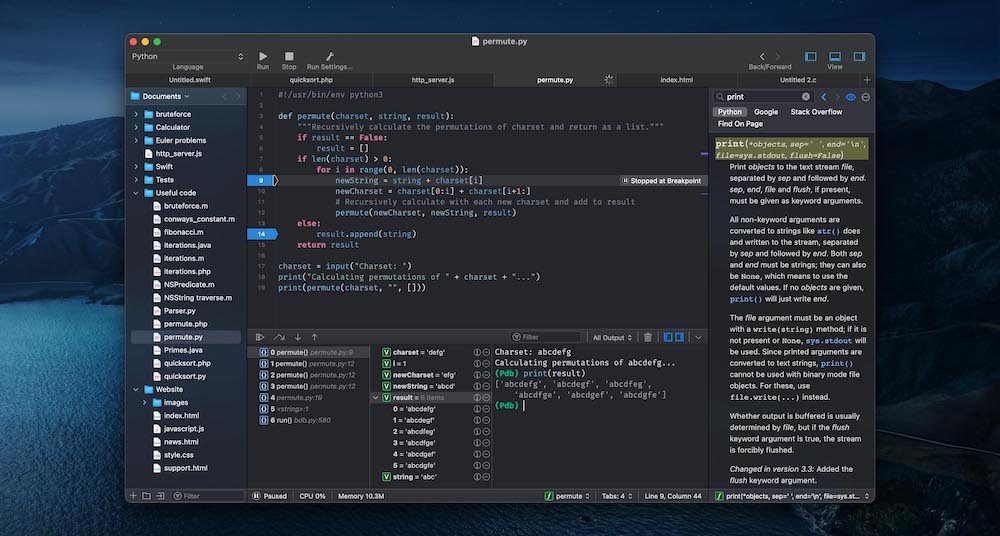
Из интересных решений стоит отметить наличие встроенной панели с документацией. Эта панель обеспечивает доступ к ресурсу Mozilla MDN с описанием функций JavaScript и других языков. Там же можно быстро найти информацию по поводу той или иной функции языка на популярном форуме для программистов Stack Overflow.
CodeRunner поддерживает автодополнение кода, ищет популярные ошибки, позволяет ставить курсор сразу в несколько частей разметки и настраивать свои горячие клавиши. При этом программа часто получает обновления и полностью адаптирована под macOS.
Espresso
Еще один эксклюзивный редактор для macOS, поддерживающий HTML, CSS, JavaScript и несколько других языков, используемых при разработке сайтов.
Одно из главных преимуществ Espresso – функция Xray. Она в реальном времени отображает состояние сайта или веб-приложения. Любое изменение в коде в ту же секунду появляется на превью. А превью, в свою очередь, поддерживает работу с браузерами Chrome, Firefox и Safari.
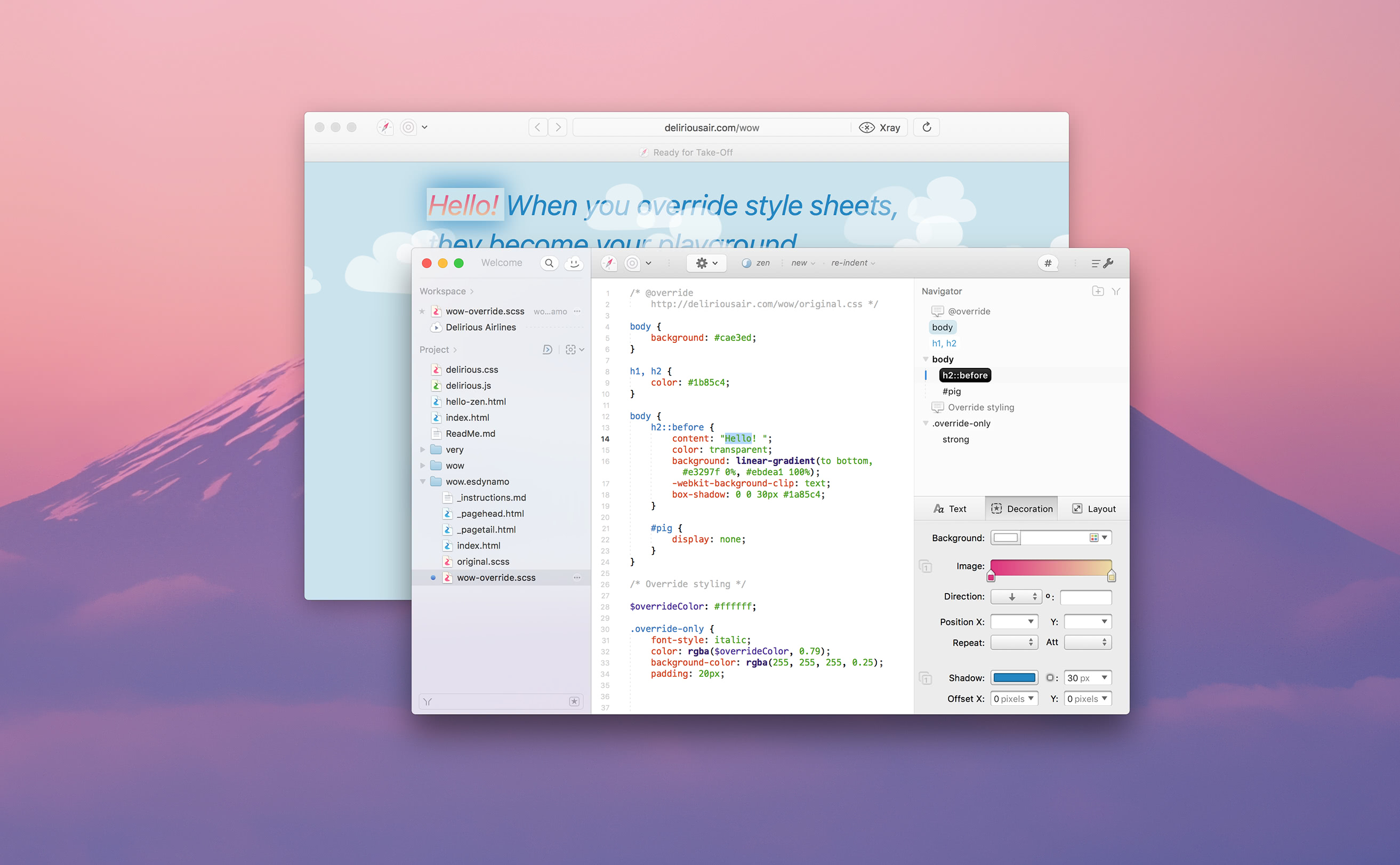
Также Espresso часто используют для работы с CSS. Компилятор поддерживает новейшие технологии, связанные с каскадными стилями. Редактор упрощает работу над внешним видом страницы (градиенты, цвета, тени, разметка и т.п.)
Расширить возможности редактора можно за счет плагинов. Их коллекция не такая внушительная, как у условного VS Code, но самые востребованные точно найдутся.
А еще в Espresso встроен пакет инструментов для публикации сайтов в сети. Он синхронизирует данные с сервером, независимо от того, какую платформу для размещения ресурса вы используете.
Brackets.io
Легковесный кроссплатформенный редактор, адаптированный для работы с сайтами. Одна из лучших функций Brackets – мини-редактор, встроенный в основной код. Он появляется только в те моменты, когда нужен пользователю. Например, вы вносите изменения в HTML с определенным классом. Чтобы не переключаться на вкладку с CSS, редактор предлагает открыть небольшое окно с кодом CSS для выбранного класса, чтобы внести туда изменения, не покидая главную страницу.

Таким образом удается на ходу редактировать сразу два или даже три файла, не переключаясь между окнами и вкладками.
Также здесь есть режим Live Preview, позволяющий в реальном времени наблюдать за изменениями, вносимыми в дизайн и содержимое страницы. Все, что делает пользователь, появляется на экране в ту же секунду.
Ну и еще одно преимущество – встроенная поддержка препроцессоров SCSS и LESS со всеми их особенностями и дополнительными функциями. Не придется подключать их отдельно.
Знаменитый текстовый редактор, использующийся для решения самых разнообразных задач – от записи математических конспектов до создания полноформатных заскриптованных онлайн-магазинов.
Он удобен для разработки, так как за счет плагинов поддерживает подсветку синтаксиса, исправление ошибок, быстрый поиск, замену содержимого страниц и другие функции, доступные в полноценных средах.
Сложностью для многих пользователей станет только специфичное управление, которым и знаменит Vim. Но поклонники редактора как раз и любят его за нестандартный подход к перемещению по тексту и его редактированию.
Визуальные HTML-редакторы
С помощью визуальных редакторов вы будете напрямую взаимодействовать со страницей в том виде, в котором ее увидят потенциальные пользователи.
А они, понятное дело, не увидят на нем код и структуру CSS-файлов. Только полезную информацию.
Adobe Dreamweaver CC
Массивный продукт компании Adobe для создания веб-страниц. Он адаптирован для работы с языками разметки HTML и CSS, а также для работы с языками программирования JavaScript и другими. Dreamweaver подходит как для фронтенд-разработки (то есть внешней части сайта, с которой взаимодействует посетитель), так и для бэкенда (внутренней части, отвечающей за логику сайта).
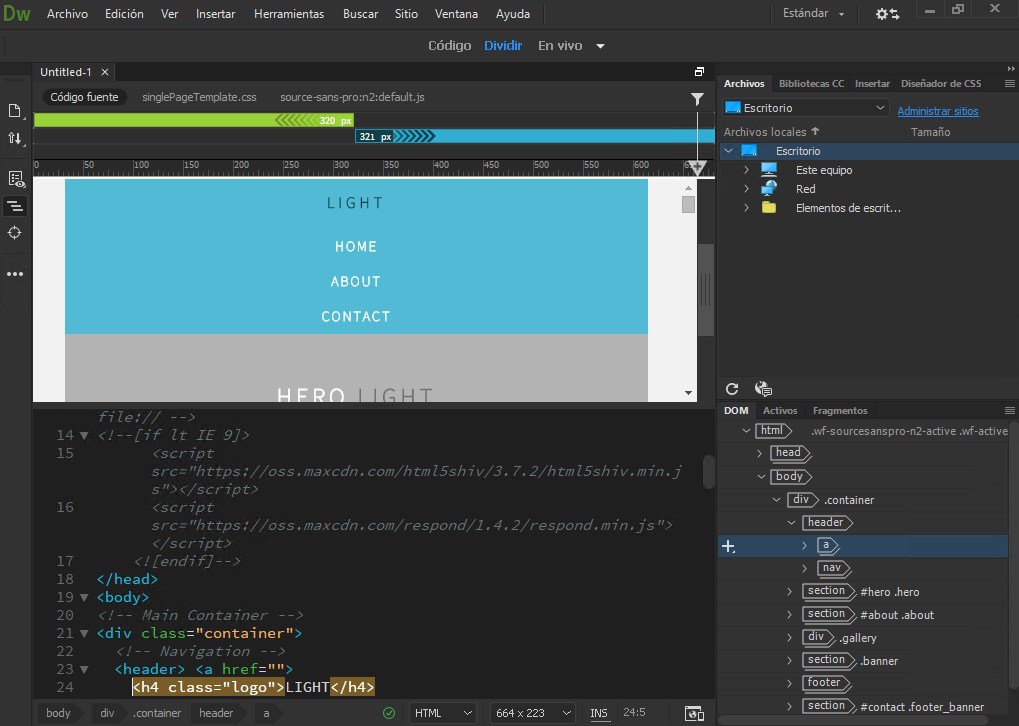
Dreamweaver CC создавался для работы в кооперации с другими продуктами компании. Под этим подразумевается быстрый экспорт изображений и макетов из Photoshop или XD. DW имеет закрытый исходный код, поэтому его возможности можно расширять только плагинами, одобренными самой Adobe.
И хотя Dreamweaver CC, в первую очередь, визуальный компилятор страниц, он отлично работает в текстовом режиме. Между режимами можно переключаться в любое время, выбирая удобный стиль работы.
Купить Dreamweaver CC (1550 рублей в месяц, платформы – Windows, macOS и Linux)
RapidWeaver
Это аналог Dreamweaver, созданный для операционной системы Apple. Вместе с тем, это один из наиболее часто используемых визуальных HTML-компиляторов.
По умолчанию он содержит в себе парочку симпатичных шаблонов для будущих сайтов, удобную систему навигации между страницами, а также файловый менеджер для загрузки собственного контента на публикуемые страницы. А еще функцию размещения ресурса в сети.

В нем есть удобная интеграция с сервисом Unsplash, симулятор устройств, чтобы можно было оценить внешний вид сайта в разных разрешениях, и базовые инструменты для поисковой оптимизации.
Но возможности RapidWeaver легко поддаются расширению за счет эксклюзивных плагинов. Благодаря им можно сделать любой тип сайта, будь то небольшую галерею или полноценный онлайн-магазин, просто перемещая блоки с информацией по странице и добавляя в них модули из маркетплейса с расширениями.
Купить RapidWeaver (7400 рублей, только для macOS)
В CMS есть инструменты для проектирования сайтов, заменяющие HTML-редакторы. В них можно быстро собрать страницу, добавив туда весь необходимый контент (или добыв его из соответствующих плагинов). Назвать их HTML-редакторами трудно, но движки в себя таковые включают.
Даже Gutenberg (интерфейс для написания постов в WordPress) содержит HTML-редактор.
Выводы
Типичный процесс веб-разработки включает в себя создание HTML-страниц со связанным CSS и JavaScript. Он включает в себя следующие этапы:
- Открытие созданной страницы в браузере.
- Поиск проблем с дизайном и функционалом с помощью инструментов разработчика.
- Изменение HTML, CSS и JavaScript.
- Копирование измененного в редактор и повтор первого шага.
Но можно открывать и редактировать файлы непосредственно в Google Chrome, а внесенные изменения сохранять локально и обновлять в редакторе. Для этого
Шаг 1: Откройте инструменты разработчика
Откройте создаваемую веб-страницу в Google Chrome. Затем перейдите в « Инструменты разработчика» на вкладку Sources .

Здесь можно открывать и редактировать файлы HTML, CSS и JavaScript. Но любые внесенные изменения будут потеряны, когда вы обновите страницу.
Шаг 2. Свяжите папку с рабочей областью
Перейдите на вкладку Filesystem, затем нажмите + Add folder to workspace . После этого укажите рабочую папку и подтвердите, что разрешаете браузеру доступ к ней.

Шаг 3: Отредактируйте и сохраните исходный код
Отредактируйте исходный код веб-страницы. Не сохраненные изменения помечаются звездочкой прямо на вкладке файла.
Изменения CSS мгновенно обновляются. Для сохранения HTML и JavaScript, нужно нажать Ctrl +S, а затем обновить окно браузера.

Вы также можете кликнуть правой кнопкой мыши по вкладке нужного файла и выбрать в контекстном меню пункт Save as , чтобы сохранить копию файла в другом месте.
Шаг 4. Просмотр и отмена изменений

Значок стрелки в левом нижнем углу панели отменяет все внесенные изменения и возвращает файл к исходному состоянию.
Инструменты разработчика Google Chrome не станут полноценной заменой редактора кода. Но они могут оказаться полезны при работаете на другом ПК, где ваш редактор не установлен.
Пожалуйста, опубликуйте ваши мнения по текущей теме статьи. Мы крайне благодарны вам за ваши комментарии, отклики, подписки, лайки, дизлайки!
Читайте также:
- Экран ноутбука меняет цвет при подключении usb устройства что делать
- Это разные виды графических изображений создаваемых или обрабатываемых с помощью компьютера
- Не удается найти совместимый доверенный платформенный модуль tpm на данном компьютере
- Как узнать машина на компьютер
- Не удается найти файл inffiles txt


